我们在使用win10电脑的时候,总会遇到这样那样的问题,今天就跟大家介绍一下Win10系统弹出已阻止应用程序访问图形硬件的提示的具体解决方法。
-
1. 打开电脑,进入桌面,在左下角的开始图标处,右键,在打开的菜单中,选择运行选项。

-
2. 在打开的运行窗口中,输入命令gpedit.msc,确定或回车。
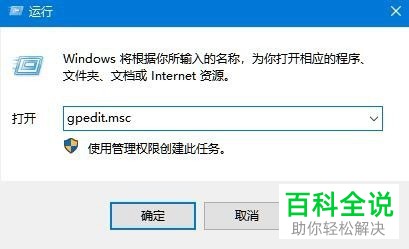
-
3. 如图,打开本地组策略编辑器的页面,左侧依次展开“计算机配置---管理模板---Windows组件”选项。
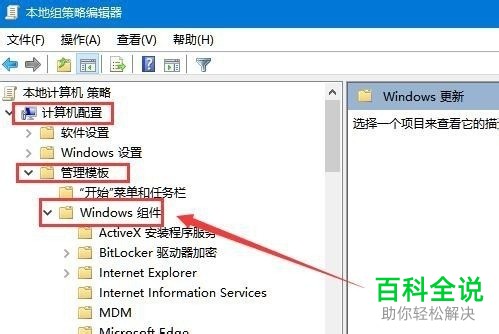
-
4. 接着在左侧,找到Windows更新选项,点击,在打开的右侧窗口中,找到“Windows更新不包括 驱动程序”的选项。
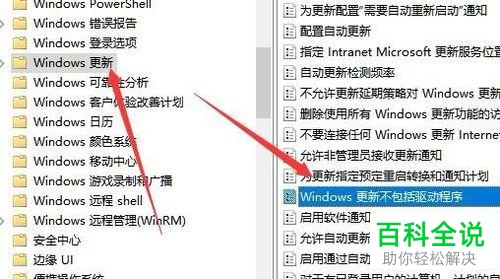
-
5. 在该选项下,右键,在打开的菜单中,选择“编辑”选项。
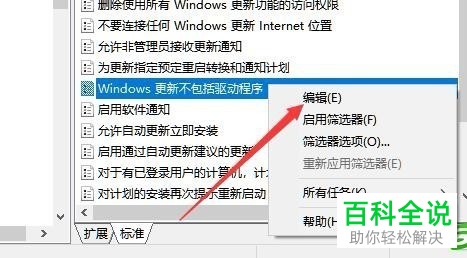
-
6. 最后,在弹出的窗口中,左上方,点选上“已启用”,最后点击底部的确定按钮即可解决。
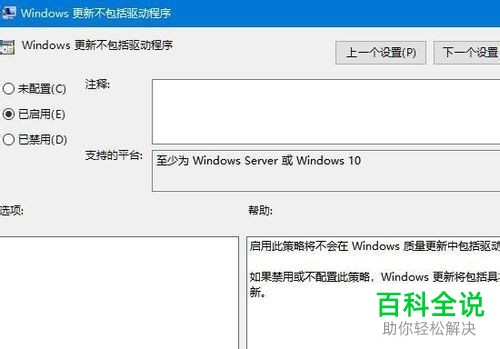
-
以上就是Win10系统弹出已阻止应用程序访问图形硬件的提示的具体解决方法。
